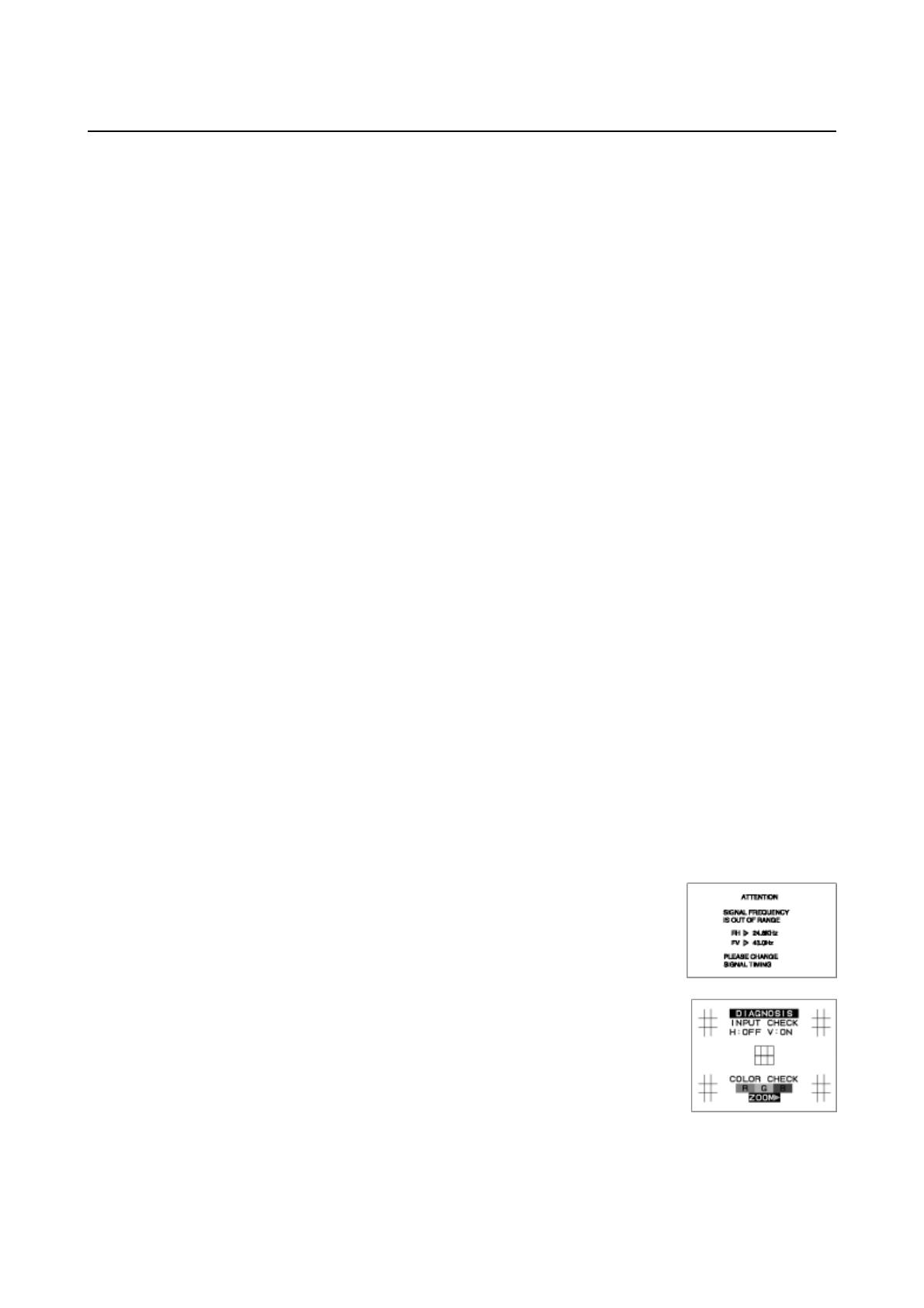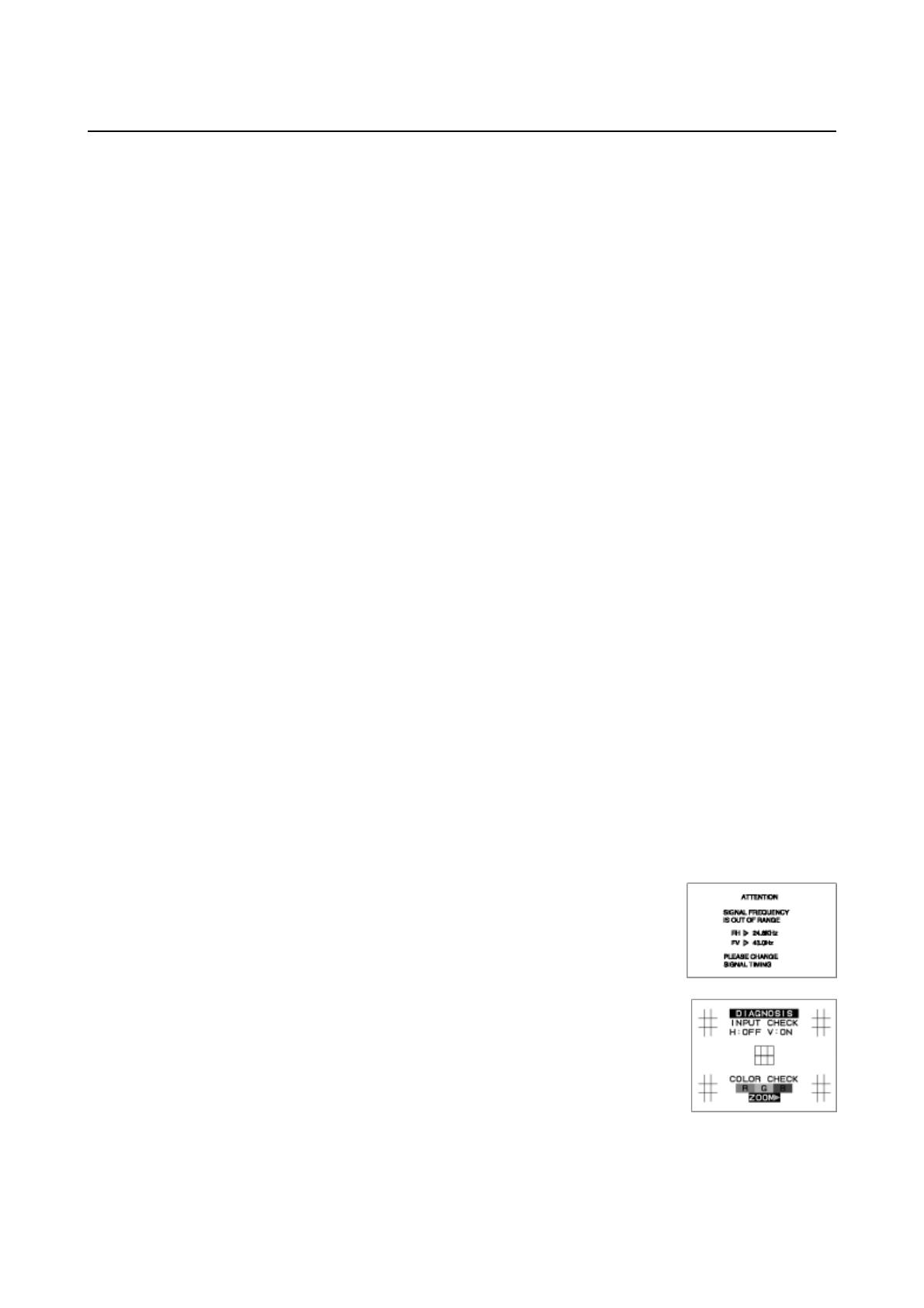
Odstraňování problémů
14 Uživatelská příručka
Není obraz
• Zasuňte řádně grafickou kartu do patice.
• Hlavní vypínač a vypínač počítače musí být v poloze ON (zapnuto).
• Zkontrolujte řádné zapojení signálního kabelu – propojení grafické karty s počítačem.
• Zkontrolujte, zda konektor není zdeformovaný a zda jsou všechny kolíky v pořádku.
Obraz utíká nebo je nestabilní
• Zkontrolujte řádné zapojení signálního kabelu do počítače.
•Ověřte, zda je zapojení kolíků správné. Zkontrolujte správnost časování signálu na monitoru a grafické kartě
s ohledem na doporučené hodnoty časování a zapojení kolíků.
• Používáte-li adaptér kabelu počítače Macintosh, zkontrolujte správnost propojení a kompatibilitu grafické karty
s počítačem Macintosh a přesvědčete se, zda je grafická karta řádně zasunuta v počítači.
Indikátor LED na monitoru nesvítí (není vidět zelená ani oranžová barva indikátoru)
• Hlavní vypínač musí být v poloze ON (zapnuto) a napájecí šňůra musí být řádně připojena.
Obraz je rozmazaný, barvy nepravidelné
• Upravte hodnoty jasu a kontrastu nebo upravte hodnotu Moiré Canceler (Zrušení moaré).
• V systému OSM otevřete nabídku Degauss (Demagnetizace). Aktivujte funkci Degauss (Demagnetizace).
UPOZORNĚNÍ: Když nepřepínáte mezi režimy, od posledního použití funkce Degauss by mělo uplynout alespoň
20 minut.
Obraz skáče, na obrazovce je vlnitý vzor
• Odstraňte z blízkosti monitoru elektrická zařízení, která mohou způsobovat interference.
• Podívejte se na vnitřní stranu desek uživatelské příručky, kde najdete informace od FCC.
Okraje obrazu jsou nerovné
• Vyrovnejte je pomocí ovladače OSM Geometry (Geometrie).
• Umístěte monitor pokud možno obrazovkou k východu.
Obraz není vystředěný, je příliš malý nebo velký
• K vyladění použijte funkce OSM Size a Position (Velikost a poloha).
Na obrazovce se objevují linky
• Na ploché obrazovce jsou linky běžné a nejsou na závadu.
Je to důsledek kabelového stínění používaného ke stabilizaci světlosti mřížky. Většinou jsou zřetelné na světlém
(obvykle bílém) pozadí obrazu.
Na obrazovce se zobrazí černé vertikální čáry
• Tenké černé vertikální čáry na jedné nebo na obou stranách obrazovky. Tato zanedbatelná skutečnost je
způsobena překrytím prvků mřížky, ke kterému může dojít při přepravě.
• Umístěte otevřené bílé okno na postiženou část obrazovky a nastavte jas a kontrast na maximum. To způsobí
místní zahřátí překrytí, které zmizí za několik minut. Po tomto postupu nastavte hodnoty jasu a kontrastu na
normální provozní úroveň.
Zobrazeno varovné hlášení
• Zkontrolujte dodávaný signál.
POZNÁMKA: Při zapnutí monitoru Diamond se může zobrazit upozornění. V případě,
že upozornění za chvíli zmizí, není se vstupním signálem žádný problém.
Funkce samočinné kontroly
• Pokud se na monitoru objeví problém, stiskněte libovolné ovládací tlačítko na čelní straně
monitoru.
–V případě, že diagnostická zpráva obsahuje všechny barvy (červenou, zelenou a modrou),
s monitorem Diamond nejsou potíže. V případě, že hlášení některou z barev neobsahuje,
monitor Diamond má závadu. Obraťte se na služby zákazníkům Mitsubishi.
– Není-li zobrazena žádná diagnostická zpráva a dioda svítí zeleně, vypněte počítač.
• Je-li zobrazeno diagnostické hlášení, zkontrolujte signálový kabel a počítač.
• Pokud se diagnostické hlášení neobjeví, obrat’te se na služby zákazníkům Mitsubishi.
– Není-li zobrazeno diagnostické hlášení a dioda svítí oranžově.
• Zkontrolujte signálový kabel a počítač.
• Pohněte myší nebo stiskněte klávesu na klávesnici.
– Není-li zobrazeno diagnostické hlášení a dioda svítí zeleně a oranžově.
• Obraťte se na služby zákazníkům.